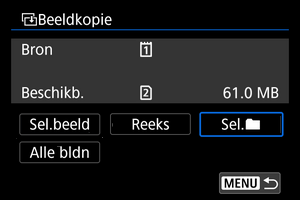Beelden kopiëren
- Afzonderlijke beelden kopiëren
- Kopiëren van een reeks beelden
- Alle beelden in een map of op een kaart kopiëren
U kunt de beelden op één kaart naar de andere kaart kopiëren om een kopie ervan op te slaan.
Alle beelden in een map of op een kaart kunnen ook tegelijkertijd worden gekopieerd.
Waarschuwing
-
Als de doelmap of -kaart al een beeld bevat met hetzelfde bestandsnummer, worden [Sla beeld over en ga door], [Vervang bestaand beeld] en [Annuleer kopie] weergegeven. Selecteer een kopieermethode en druk vervolgens op
.
- [Sla beeld over en ga door]: Beelden met hetzelfde bestandsnummer worden overgeslagen en niet gekopieerd.
- [Vervang bestaand beeld]: Beelden met hetzelfde bestandsnummer (inclusief beveiligde opnamen) worden overschreven.
Voor het overschrijven van beelden met informatie over de printopties () moet u de printopties opnieuw instellen.
- Informatie over de printopties en beeldoverdracht worden niet meegekopieerd met de kopieën van de beelden.
- Tijdens het kopiëren is het niet mogelijk om opnamen te maken. Selecteer [Annuleer] voordat u een opname maakt.
Opmerking
- Kopieën van afbeeldingen hebben dezelfde bestandsnaam als het originele beeld.
- Met [Sel.beeld] kunnen beelden in meerdere mappen niet tegelijkertijd worden gekopieerd. Selecteer beelden die u wilt kopiëren uit één map tegelijk.
- Alle spraakmemo's die aan afbeeldingen zijn toegevoegd, worden ook gekopieerd.
Afzonderlijke beelden kopiëren
-
Selecteer [
: Beeldkopie].
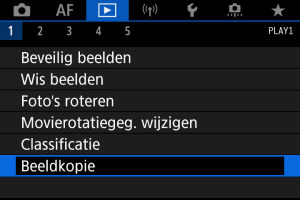
-
Selecteer [Sel.beeld].
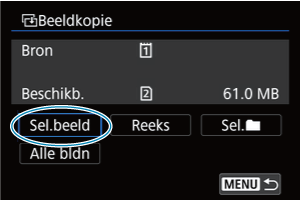
- Controleer de bron- en doelkaartnummers en de vrije ruimte op de doelkaart.
- Selecteer [Sel.beeld] en druk vervolgens op
.
-
Selecteer de map.

(1) Aantal opnamen in de map
(2) Laagste bestandsnummer
(3) Mapnaam
(4) Hoogste bestandsnummer
- Selecteer de bronmap en druk vervolgens op
.
- Wanneer u de map selecteert, raadpleeg dan de beelden die rechts op het scherm worden weergegeven.
- Selecteer de bronmap en druk vervolgens op
-
Selecteer een beeld dat u wilt kopiëren.
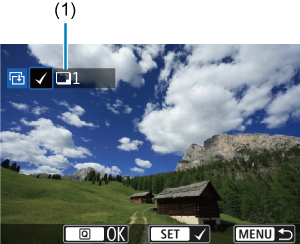
(1) Totaal aantal geselecteerde opnamen
- Draai aan het instelwiel
om een beeld te selecteren dat u wilt kopiëren en druk vervolgens op
.
- Als u nog een beeld wilt selecteren om te kopiëren, herhaalt u stap 4.
- Draai aan het instelwiel
-
Druk op de knop
.
-
Selecteer [OK].

- Controleer de doelkaart en druk op [OK].
-
Selecteer de doelmap.
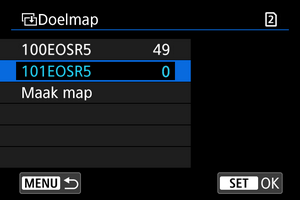
- Selecteer de map waarnaar u het beeld wilt kopiëren en druk op
.
- Als u een nieuwe map wilt maken, selecteert u [Maak map].
- Selecteer de map waarnaar u het beeld wilt kopiëren en druk op
-
Selecteer [OK].
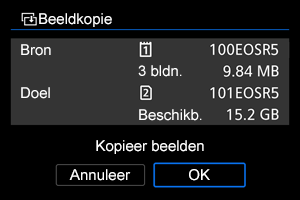
- Controleer de informatie van de bronkaart en doelkaart en selecteer vervolgens [OK].

- De resultaten worden weergegeven nadat het kopiëren is voltooid. Selecteer [OK] om terug te keren naar het scherm van stap 2.
Kopiëren van een reeks beelden
U kunt alle opgegeven beelden tegelijk kopiëren door de eerste en laatste beelden in een reeks te selecteren in de indexweergave van de beelden.
-
Selecteer [Reeks].
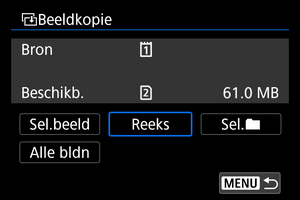
-
Selecteer de map.

- Selecteer de bronmap en druk vervolgens op
.
- Wanneer u de map selecteert, raadpleeg dan de beelden die rechts op het scherm worden weergegeven.
- Selecteer de bronmap en druk vervolgens op
-
Geef het bereik van de beelden op.
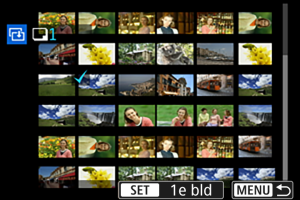
- Selecteer het eerste beeld (beginpunt).
- Selecteer vervolgens het laatste beeld (eindpunt). Een vinkje [
] wordt toegevoegd aan alle beelden binnen het bereik tussen het eerste en het laatste beeld.
- Als u nog een beeld wilt selecteren om te kopiëren, herhaalt u stap 3.
Alle beelden in een map of op een kaart kopiëren
U kunt alle opnamen in een map of op een geheugenkaart tegelijk kopiëren.
Selectie van [Sel.] of [Alle bldn] in [
: Beeldkopie] kopieert alle beelden die het bevat.